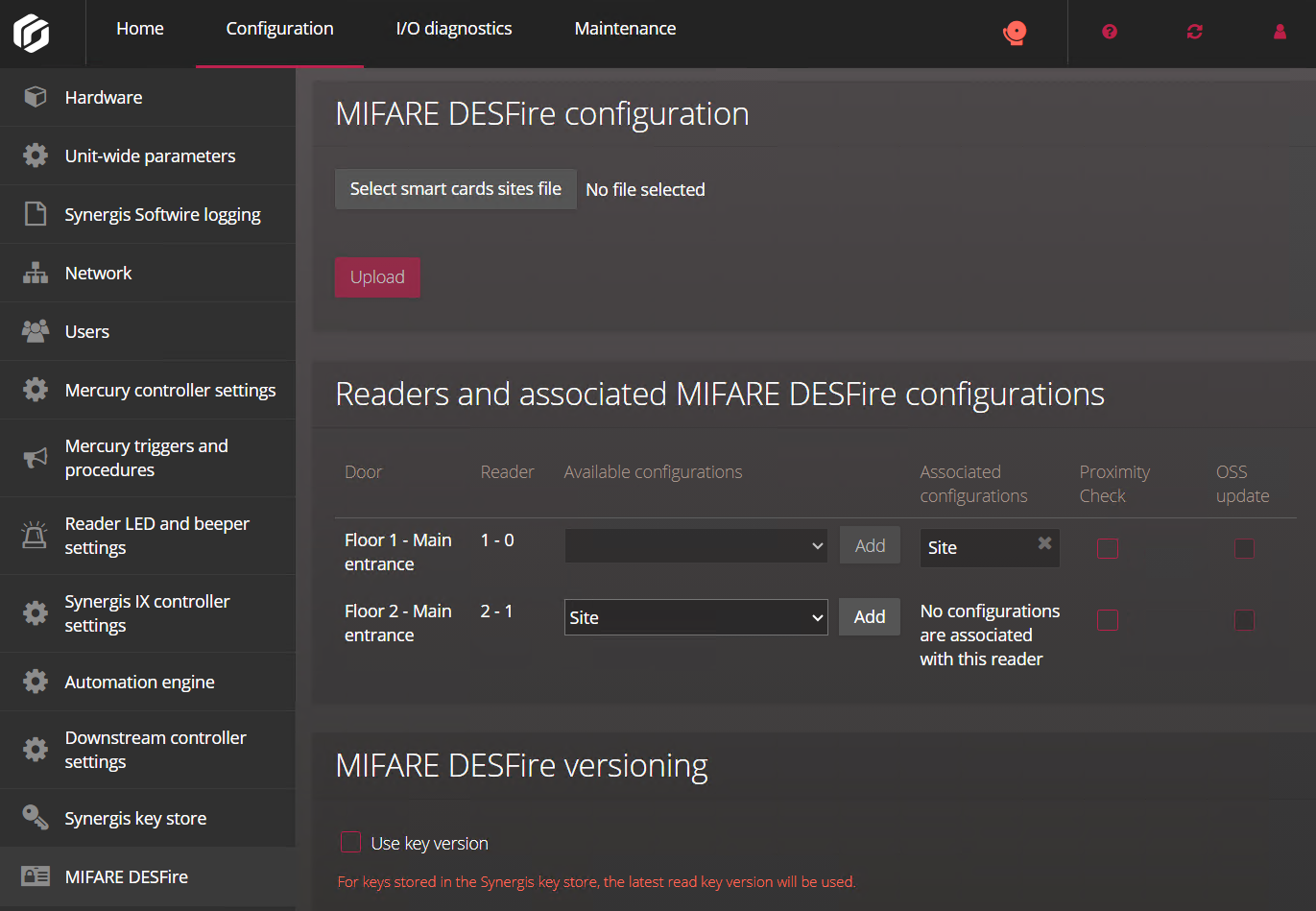2024-05-09Dernière mise à jour
Pour activer MIFARE DESFire sur votre unité Synergis Cloud Link, vous devez charger le fichier de configuration, puis associer la configuration à vos lecteurs transparents STid SSCP ou OSDP.
Procédure
-
Connectez-vous à l’unité Synergis Cloud Link.
-
Cliquez sur .
-
Cliquez sur Sélectionner le fichier de sites de cartes à puces, et naviguez jusqu’à votre fichier de configuration personnalisé (SmartCardsSites.xml) ou jusqu’au fichier par défaut livré avec votre installation Security Center.
-
Si vous utilisez la messagerie sécurisée DESFire EV2, activez cette fonction dans votre système.
-
Cliquez sur Transférer.
Le message suivant est affiché : Transfert réussi.
-
Associez les lecteurs et les configurations MIFARE DESFire :
-
Pour chaque lecteur, sélectionnez un site dans la liste Configurations disponibles.
-
Cliquez sur Ajouter.
-
Si votre système utilise le versionnement des clés, cochez la case Utiliser la version des clés.
Deux scénarios doivent être envisagés :
- Les clés sont stockées dans le magasin de clés Synergis
- Lorsque la case est cochée, le système demande à la carte quelle version de clé elle utilise, puis tente de la trouver dans le magasin de clés. Si la case n'est pas cochée, le système utilise toujours la dernière version. Pour en savoir plus, voir À propos du magasin de clés Synergis.
- Les clés sont stockées sur la carte SAM
- Lorsque la case est cochée, le système demande à la carte quelle version de clé elle utilise, puis tente de la trouver sur la carte SAM. Si la case n'est pas cochée, le système utilise toujours la version 0. Pour plus d'informations, voir Versionnement des clés pour les cartes SAM.
-
Cliquez sur Enregistrer.